「Galaxy S5(SC-04F)」で指紋認証機能を設定する方法
「Galaxy S5」注目の機能は間違いなく指紋認証機能の搭載。「iPhone 5s」の「Touch ID」はロック解除とApp StoreならびにiTunes Storeと連動して利用できるにとどまっているが、Galaxy S5の場合はPayPalの決済と連携しリアル店舗における支払い手段としても利用可能になっている。
「Galaxy S5」を使うのであれば指紋認証を設定せずに使うのは勿体無い!本記事では「Galaxy S5(SC-04F)」で指紋認証機能を設定する方法を紹介するので、参考にどうぞ!
個人情報が詰まったスマホなのでロック画面解除用に設定を!
僕も「iPhone 5s」を手にするまではロック画面にパスコードを付けるのが面倒でそのままにしていたが、冷静に考えてみてもスマートフォンには個人情報がぎっしり。自分以外にも自分の大切な友達や家族を一切の苦なく特定することも可能だ。万が一のことに備えて、今回紹介する指紋認証もしくは最低でもパスコードロックは設定しておくことを強くおすすめする。
さて、指紋認証機能の設定は設定の中にある「個人設定」の項目の「指紋スキャナー」から。

「指紋管理」をタップ。SamsungのUIはつくづくどこがボタンでどこがテキストだと分かり難くて仕方がない。

指紋認証機能を用意するだけで以下の機能が利用可能になる、という通知。必要なければ「今後表示しない」にチェックを入れ、「OK」をタップ。

さて、ここから早速指紋を登録する作業に入る。「iPhone 5s」の場合はホームボタンに指を置き、ホームボタンに合わせてグリグリと動かすのが基本だったが、「Galaxy S5」の場合は画面上からホームボタンを通り過ぎるように下まで指をなぞるような動きで認証する。これを画面上に表示されているボックス型のメーターがすべて埋まるまで繰り返す。

試しに「iPhone 5s」のようにホームボタンの上でグリグリやってみたが、当たり前のように怒られた。Samsungさん、怖い。

万が一指紋認証が失敗した時のために代替パスワードを入力する必要があるので、ここで設定。

完了すると「指紋ロックを有効にする」かどうかを問われる。したい場合は「OK」を!

ここでまたしても見づらいUIに悩まされる。これだけ出されるとよく意味が分からない。ここは「画面ロック解除設定」となっているため、表示されている選択肢の中から画面ロックを解除する方法を選択する画面なのだ。実に分かりづらい。指紋認証でロック解除をしたい場合は「指紋」をタップ。

設定すると以下のようなロックスクリーンが表示されるはず。設定していた時のように、「iPhone 5s」と違い指をホームボタンに置くだけではロック解除できる訳ではないので注意が必要だ。

「Galaxy S5」に関する他のレビューやハウツー記事は以下からどうぞ!
- 「Galaxy S5」の無料貸し出しキャンペーンに便乗してきた!まずは外観のレビューからどうぞ!
- ディズニーシーで「Galaxy S5」のカメラの実力を試してきた!
- 「Galaxy S5(SC-04F)」で鬱陶しいあの羊(iコンシェルの待ちキャラ)を消す方法!
- この機能、いる?「Galaxy S5(SC-04F)」の「片手操作」機能の本末転倒感が異常
- 「Galaxy S5(SC-04F)」でスクリーンショットを撮る方法
- 「Galaxy S5(SC-04F)」と「Nexus 5」の外観を比較してみた!
- 「Galaxy S5(SC-04F)」の設定画面を「グリッド表示」ではなく「リスト表示」や「タブ表示」に切り替える方法
- 「Galaxy S5(SC-04F)」の「ウルトラ省電力モード」のウルトラ感が凄い!まさに最後の切り札!
- 「Galaxy S5(SC-04F)」で不要なアプリをアンインストール(削除)する方法
- 「Galaxy S5(SC-04F)」のホーム画面の追加や削除、並べ替えをする方法
- 「Galaxy S5(SC-04F)」で通知パネルに表示される機能をカスタマイズする方法
- 「Galaxy S5(SC-04F)」で「Google日本語入力」を設定する方法
売り上げランキング: 2,620
売り上げランキング: 1,391
もっと読む

Samsung、”3つ折りスマホ”をついに公開。Huaweiに対抗、2026年発売へ

Galaxy S26は”iPhone 17 Pro”になるかも?みんなが「Pixel化」でカオス

Galaxy Watch 8/8 Classic、iPhone野郎が「欲しくは無いけど羨ましい」と感じた2つの理由

Galaxy Z Flip7、実機を触ってみたら「こっちの方がいいかも」と思った話

Samsung Galaxy Z Fold7を手にしたら、iPhone 16 Proが”時代遅れ”に見えて泣いた
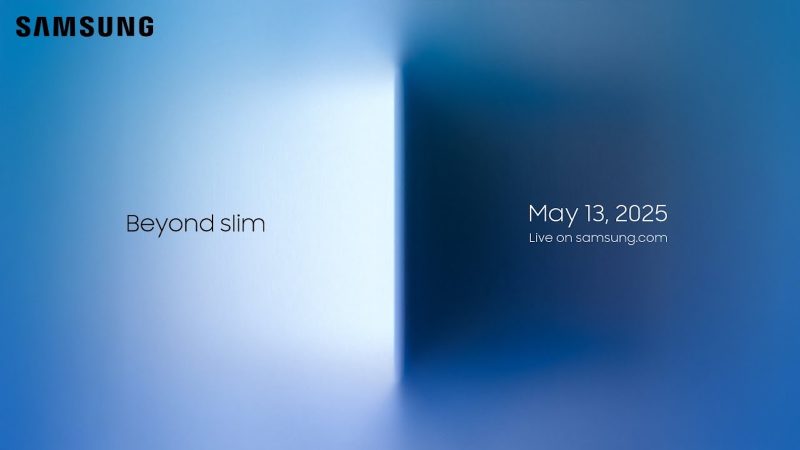
Samsungの超薄型「Galaxy S25 Edge」発表間近──iPhone 17 Airよりも早く市場へ

SamsungとGoogle、次世代AR眼鏡で協業。Android XRプラットフォームを採用へ

これがサプライズ発表されたGalaxy S25 Edge。とにかく薄そうだ

Samsung Galaxy Z Fold 3 / Z Flip 3の先行レビュー・ハンズオン動画まとめ

縦折りスマホ「Galaxy Z Flip」は”パカパカケータイ”の再来、5Gは非対応

Galaxy S20シリーズは全モデル5G、120Hz有機ELディスプレイ、8K/30fps動画撮影をサポート

スマホ版”パカパカケータイ”、「Galaxy Z Flip」のハンズオン動画が公開

Samsung、折畳スマホ「Galaxy Fold」を韓国で9月6日から発売へ

Samsung、正方形に折り畳める6.7インチ型スマホを開発中か

折畳スマホ「Galaxy Fold」、米国内で9月27日に発売か

Galaxy Watch Active 2、2020年第1四半期中に転倒検知機能とECG機能に対応へ

Samsung、本当はアルミ製フレームのGalaxy Note10をなぜか「ステンレスチール製」と発表
Samsung、iPhone Xのヘッドホン端子がないことをdisったCMをしれっと非公開に
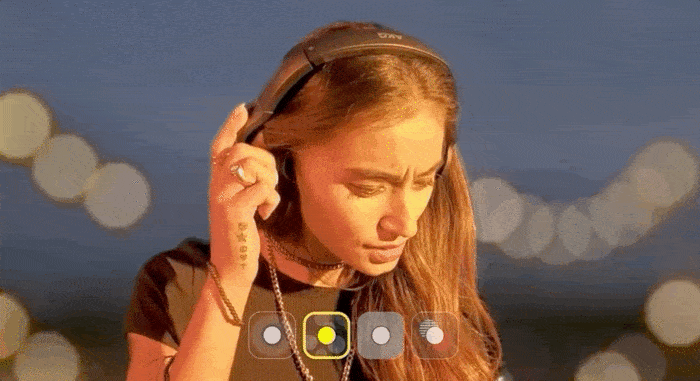
Galaxy Note10シリーズ、動画版ポートレートモードに対応



![** 強化 ガラス R ラウンド 加工 ** Spigen Samsung 【 Galaxy S5 】 シュタインハイル GLAS.t R ナノ スリム リアル スクリーン プロテクター Galaxy SV Galaxy S V 【国内正規品】 (Glas.tR ナノ Slim [0.23mmラウンド加工])](https://images-fe.ssl-images-amazon.com/images/I/51yWE%2BKpcNL._SL160_.jpg)
